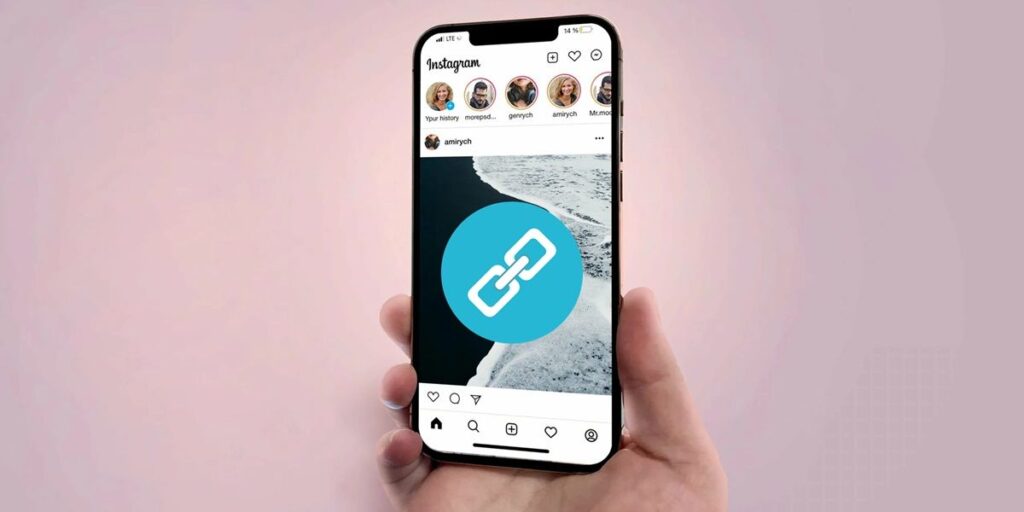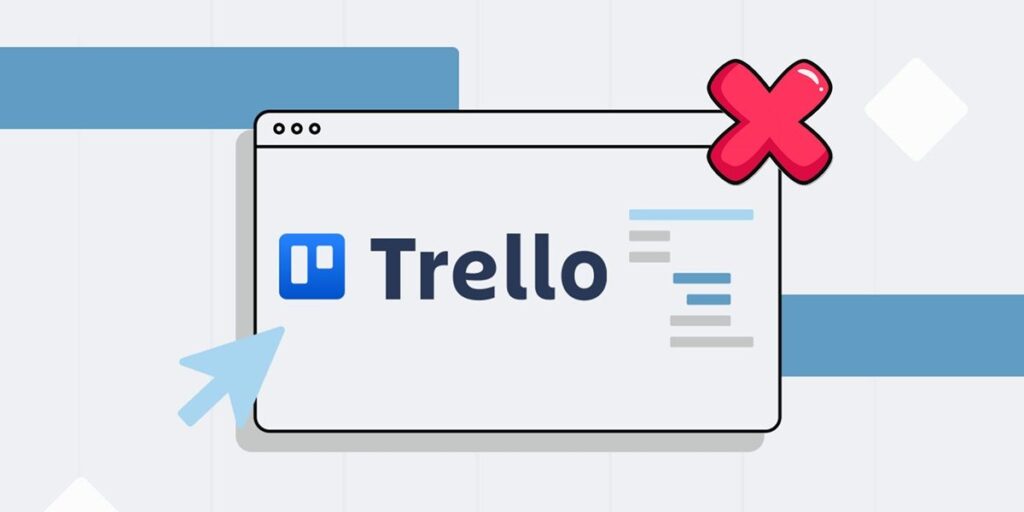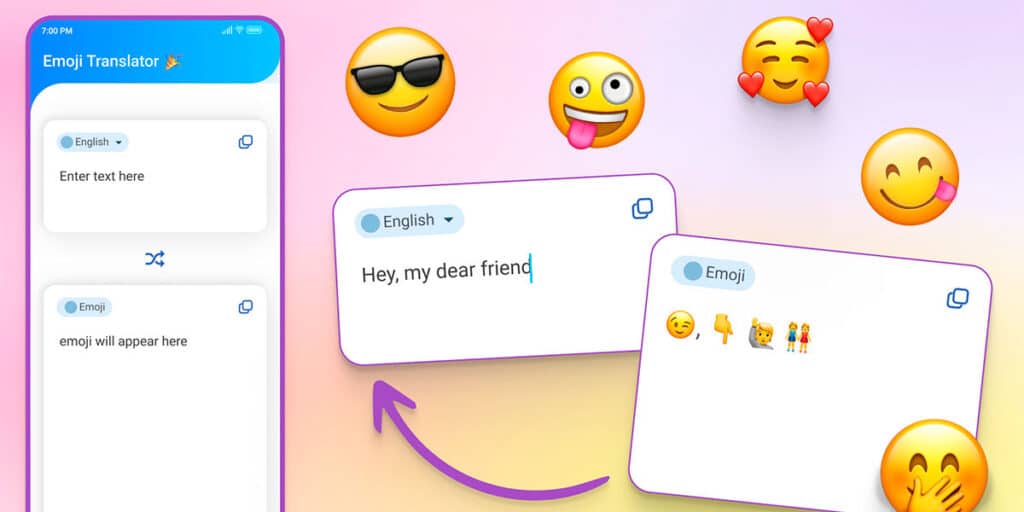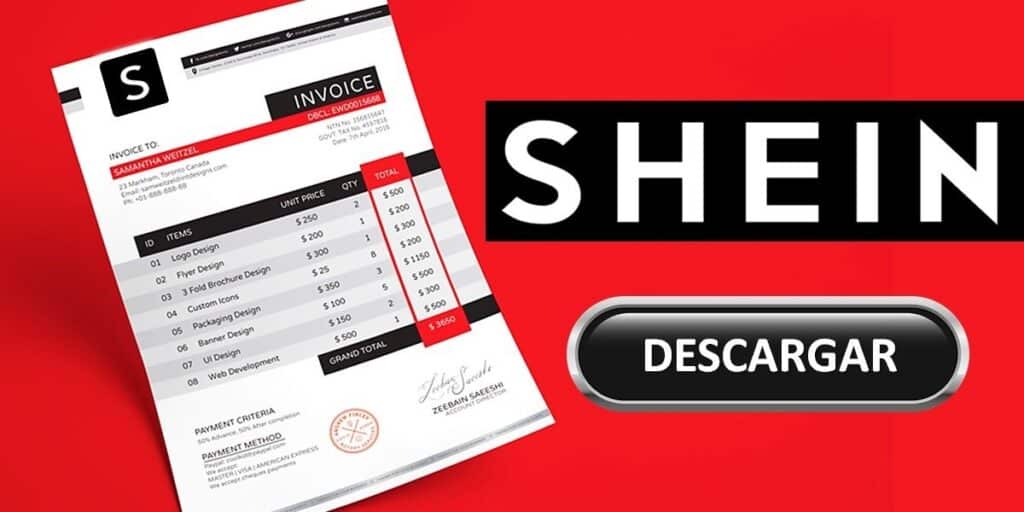Kodi est célèbre pour être une plaque tournante des médias si vous aimez regarder du sport et regarder des chaînes premium sur Kodi. De cette façon, vous avez tout ce que vous voulez regarder dans un seul programme, c’est pourquoi cette fois nous allons vous montrer comment installer gratuitement Netflix sur Kodi.
Comment installer Netflix sur vos appareils avec Kodi ?
Grâce à l’équipe de développeurs sur GitHub, il est possible d’installer un module complémentaire Netflix gratuit sur Kodi, de cette façon vous pouvez accéder à tout le contenu de la plateforme sans avoir à quitter le centre multimédia. Autrement dit, vous pouvez passer du visionnage de vos courses de F1 sur Kodi à votre série préférée sans avoir à quitter l’application. Quelque chose de très pratique, surtout à l’ère de nombreux services de streaming.
Suivez les étapes ci-dessous pour installer Netflix sur Kodi.
Accédez à la page officielle Paco8 GitHub et téléchargez le référentiel en utilisant le lien ci-dessous.
Entrez Kodi sur votre appareil et cliquez sur l’icône des paramètres, c’est-à-dire la roue dentée.
Cliquez sur le bouton Modules complémentaires.
Sélectionnez l’option d’installation à partir du fichier zip.
Recherchez et installez le fichier que vous venez de télécharger, il devrait s’appeler référentiel.paco8 ou quelque chose comme ça.
Revenez au menu Modules complémentaires et cliquez sur Installer à partir du référentiel.
Entrez dans un référentiel de sous-titres amélioré.
Accédez à la section Modules complémentaires vidéo.
Cliquez sur Netflix.
Ça y est, vous avez maintenant Netflix Saver sur vos appareils Kodi, il fonctionne exactement de la même manière que l’application officielle et encore mieux car vous pouvez ajuster les sous-titres. Évidemment, il est important de mentionner que vous devez disposer d’un compte Netflix pour vous connecter et visualiser le contenu de cette icône. Le côté positif est que lorsque tous vos comptes sont connectés au même centre multimédia, dans ce cas Kodi, cela vous évite de sauter entre différents programmes pour regarder ce que vous voulez.
C’est tout avec notre guide étape par étape sur la façon d’installer Netflix gratuitement sur Kodi. Nous espérons que cela vous plaira et que cela fonctionnera pour vous. Si vous avez des questions concernant le processus que nous avons expliqué ici, faites-le-nous savoir dans les commentaires afin que nous puissions vous aider à résoudre votre problème.